Creación de turnos de examen
Objetivo
Crear mesas de examen.
Creación de turnos
Es importante tener claras algunas definiciones:
- Una Mesa de Examen es parte de un Llamado
- Un Llamado es parte de un Turno
- Un Período de Inscripción se corresponde a un ‘Llamado
Esto significa que para que exista una Mesa de Examen antes debe existir un Llamado con un Período de Inscripción y para que exista un Llamado debe existir en el un turno de examen. Ejemplo:
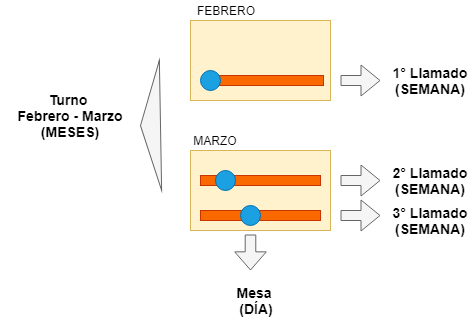
Se aconseja que, si se está creando una mesa, su nombre sea el de la actividad, si se crea un turno su nombre sea “turno y el mes o el período”, si se está creando un llamado su nombre sea parecido a “Nro llamado”.
Aclarado esto, comenzaremos creando el Turno de Examen:
- Dirigirse a CALENDARIO» TURNOS DE EXAMEN» ADMINISTRAR TURNOS DE EXAMEN
- Clickear en “+ Agregar”, completar los datos requeridos y “Guardar”. De esta forma se crea el turno.
- Una vez creado el turno, clickear en “+” para crear el llamado. Crear tantos llamados como sean necesarios, prestar atención a las fechas. Luego, “Guardar”.
- Una vez creado/s el/los llamado/s, clickear en “+” para crear el período de inscripción a ese llamado. Completar los datos requeridos, luego “Guardar”.
Para que el turno, llamado y periodo de inscripción estén correctamente creados debe quedar una jerarquía de este tipo, no debe faltar ninguna.
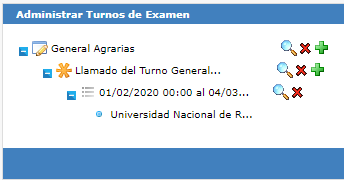
Si observamos, el primer dato es el nombre del turno, el segundo dato es el nombre del llamado, el tercer dato es el período de inscripción y el último es el nivel de aplicación.
ESTA INCOMPLETO
Copiar mesas de examen
Paso a paso:
1. Dirigirse a EXÁMENES» MESAS DE EXAMEN» COPIAR MESAS DE EXAMEN MASIVAMENTE
Se presenta una pantalla que permite seleccionar el año académico-turno de examen de cual se va a copiar. Además seleccionaremos las responsables académicas, como así también la Ubicación, las cuales actuarán como filtro para las actividades a las que se les generarán mesas.
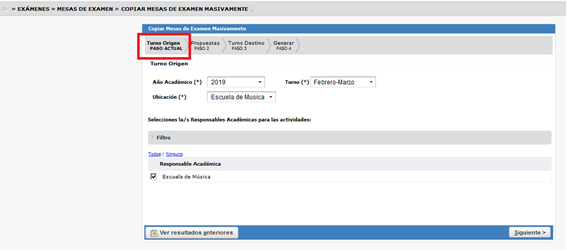
Clic en el botón “Siguiente”
2. Se mostrarán los datos que fueron seleccionados en el paso 1. En la parte inferior se seleccionará la propuesta correspondiente, la misma que se quiere copiar las mesas de exámenes.
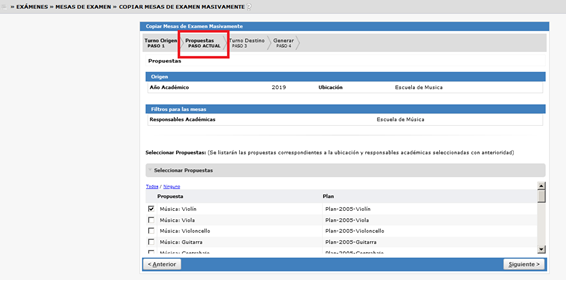
Clic en el botón “Siguiente”
3. Se ingresarán los datos para determinar hacia donde se copiarán los datos elegidos en el origen. Además se deberá elegir criterios de copiado y que mesas se van a considerar.
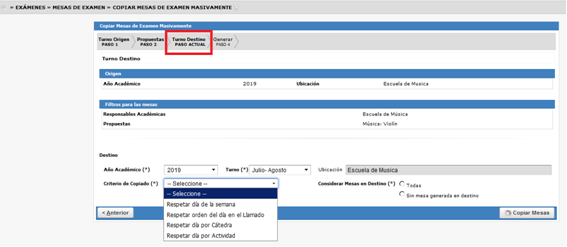
4. Por último una vez completado todos los datos requeridos hacer clic en el botón “Copiar Mesas”.
